iPad2 Simフリーバージョンの開封レビュー
- 2011/06/19
- タブレット端末
先日のハワイ旅行で手に入れた『iPad2のSimフリーバージョン』をさっそく開封してみます。電化製品のこの開封の瞬間はホントたまりません。
iPad2が一世代目のiPadと比べてどのような進化を遂げたのか見物です。iPad2のSIMフリーバージョンの手に入れ方はコチラを参照下さい。
iPad2 Simフリーを開封&レビュー
購入したのはSIMフリーのiPad2
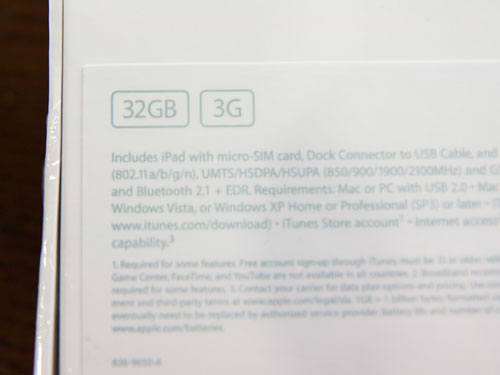
iPad2の3Gバージョンといえば、日本で発売されているのがソフトバンクのiPad2しかありません。しかしアメリカなどの外国ではSIMフリーバージョンのiPad2が販売されているのです。今回はハワイのアップルストアにて入手してきました。
iPad2の同梱物をチェック

iPad2の同梱物は非常にシンプル。下記のものが入ってました。
iPad2の同梱物
- iPad2本体
- ドッグコネクタ
- ACアダプタ
- アップルシール?
- SIMカードを取り出すためのピン
Appleさんは、余計なものが入ってなくていい感じ。ホント必要最小限だ。
SIMカード取出しの必須アイテム(ピン)

WiFiモデルと違ってiPad2の3Gバージョンは、マイクロSIMカードを取り出すスロットが用意されてます。そのSIMカードを取り出すために必要なのが写真のピンでございます。
iPad2本体のシムカード用スロットの近くに小さな穴があるので斜め45度の角度で突き刺すとSIMカードのスロットが少し開きます。それを爪でひっかけてあけるとこんな感じ。

アメリカのハワイで購入したモデルだから、写真のようにマイクロSIM(AT&TのSIM)がもとから入ってます。SIMフリーバージョンなので、ソフトバンク以外でも使う事ができちゃいます。例えば日本通信とかもできるみたい。日本通信はドコモの電波を使うから電波状況の信頼性はバツグンです。
iPad2を起動させる

ただiPad2の電源を入れるだけじゃいけません。iTunes(アイチューンズ)の入ったパソコンもしくはMacに付属のケーブルで繋いで同期させましょう。

設定が終るとパソコン内の曲データなどが自動的に更新されます。

iPad2の設定&同期が終わり、iPad2が使えるようになりました。とりあえずの見た目は一世代目のiPadと同じ。
iPad2の通信部?

私が持っている初代iPadのWiFiモデルには、こんな黒いパーツはなかった。今回3Gモデルだから通信系するためにこの黒い部分が必要なのかも。
裏表にカメラを搭載

決していいカメラとは言えないが、今回のiPadには裏表にカメラを搭載しています。
これがある事でフェイスタイム(FaceTime)や通常のカメラ撮影などが利用できるようになってます。面白いのは大画面で写真の確認&視聴ができるってとこ。使い方によっては大活躍間違いなし!
ミュートボタン(ロックボタン)とボリューム

写真に見えるのはミュートボタン(ロックボタン)とボリュームボタンです。今回のiPadはフチが第四世代のiPod touchと同じように斜めになっています。そのため若干以前より押しにくくなっている印象を受けました。
また左側のボタンは、設定からミュートボタンとロックボタンの切替えができるようになっています。
ミュートボタンとロックボタンを切替える
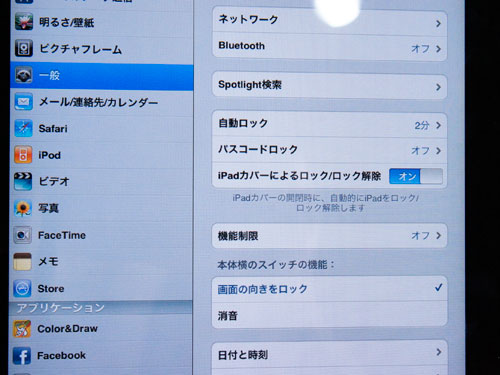
iPadの設定画面の『一般』を選ぶと写真のように『本体横のスイッチの設定』とあるのでそこで好きな方を選択しましょう。
ちなみに私はミュートより画面回転防止のロックをかける事が多いので設定から『画面向きのロック』を選択しました。
iPad2のカメラを使った利便性

先ほど言ったようにiPad2のカメラの画像は決していい画質ではない。でもこれだけ大きな確認画面で写真をとるってのは実に面白い事です。
特にFaceTimeで効果絶大な気がします。こんな手軽なテレビ電話なんてなかなかないですもんね。しかもWiFiさえつないでいればすべて無料。まじにFaceTimeってすごいです。
今度FaceTimeのレビューもしなくちゃなー。さて忙しいけど使いこなしてやる!
スポンサードリンク



 良質な糖分を求めて辿り着いた「だいだい珈琲」スイ...
良質な糖分を求めて辿り着いた「だいだい珈琲」スイ... 新型MacBookをモバイルバッテリーで充電する...
新型MacBookをモバイルバッテリーで充電する... わーい!カズさんスタンプができました!
わーい!カズさんスタンプができました! 私が新型12インチMacBookを買った理由
私が新型12インチMacBookを買った理由